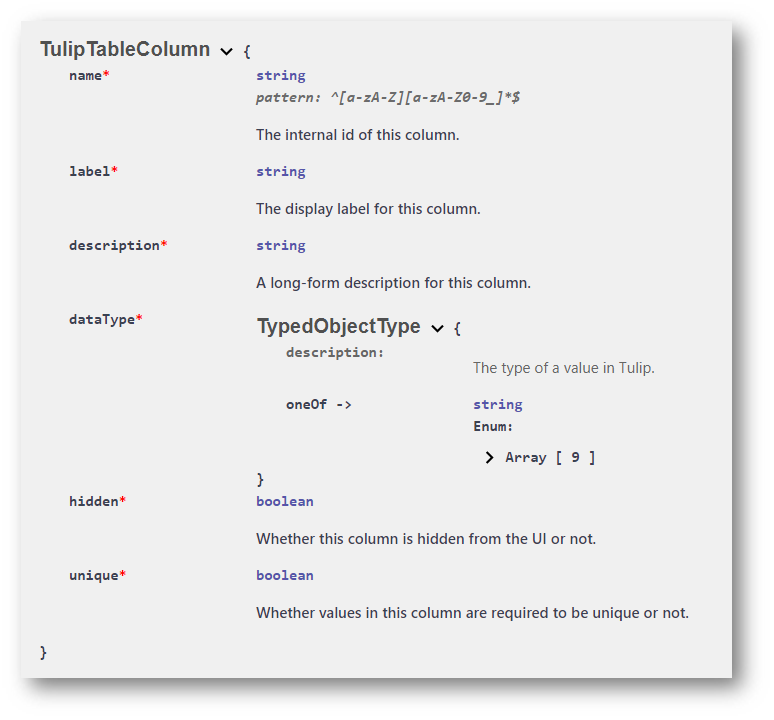This article assumes previous experience with APIs.
Veuillez consulter les articles Tables, Opérateurs et Machines pour savoir comment configurer la clé API.
Utiliser les Connecteurs Tulip pour tester l'API de Tulip
Lisez comment configurer un connecteur et mettez en place un connecteur en utilisant la clé API que vous avez configurée (voir cet article sur la façon de configurer une API.
Une fois que vous avez configuré votre connecteur, cliquez sur créer une fonction. Dans cet exemple, nous allons voir comment récupérer des enregistrements d'une table.
Tout d'abord, vous devez formuler une requête en utilisant les commandes GET, POST, PUT, HEAD, PATCH ou DELETE, puis spécifier l'url spécifique à laquelle vous souhaitez adresser une requête(lisez ici pour plus d'informations sur les capacités de notre API et sur la façon de l'utiliser ).

If you are using a global API key, you need to specify the workspace. If your API key is workspaced scoped, it is optional.
https://(yourinstancenamehere).tulip.co/api/v3/w/(workspace)/tables/(TableID)/records
Veillez à ajouter votre authentification (à partir de la clé API elle-même), les en-têtes de requête (si nécessaire) et les paramètres de requête (soit dans l'URL elle-même, soit dans les paramètres de requête - lisez comment définir les paramètres de requête pour plus d'informations).
En outre, vous pouvez spécifier les entrées ou les sorties dont la fonction du connecteur peut avoir besoin pour alimenter une application ou une automatisation.
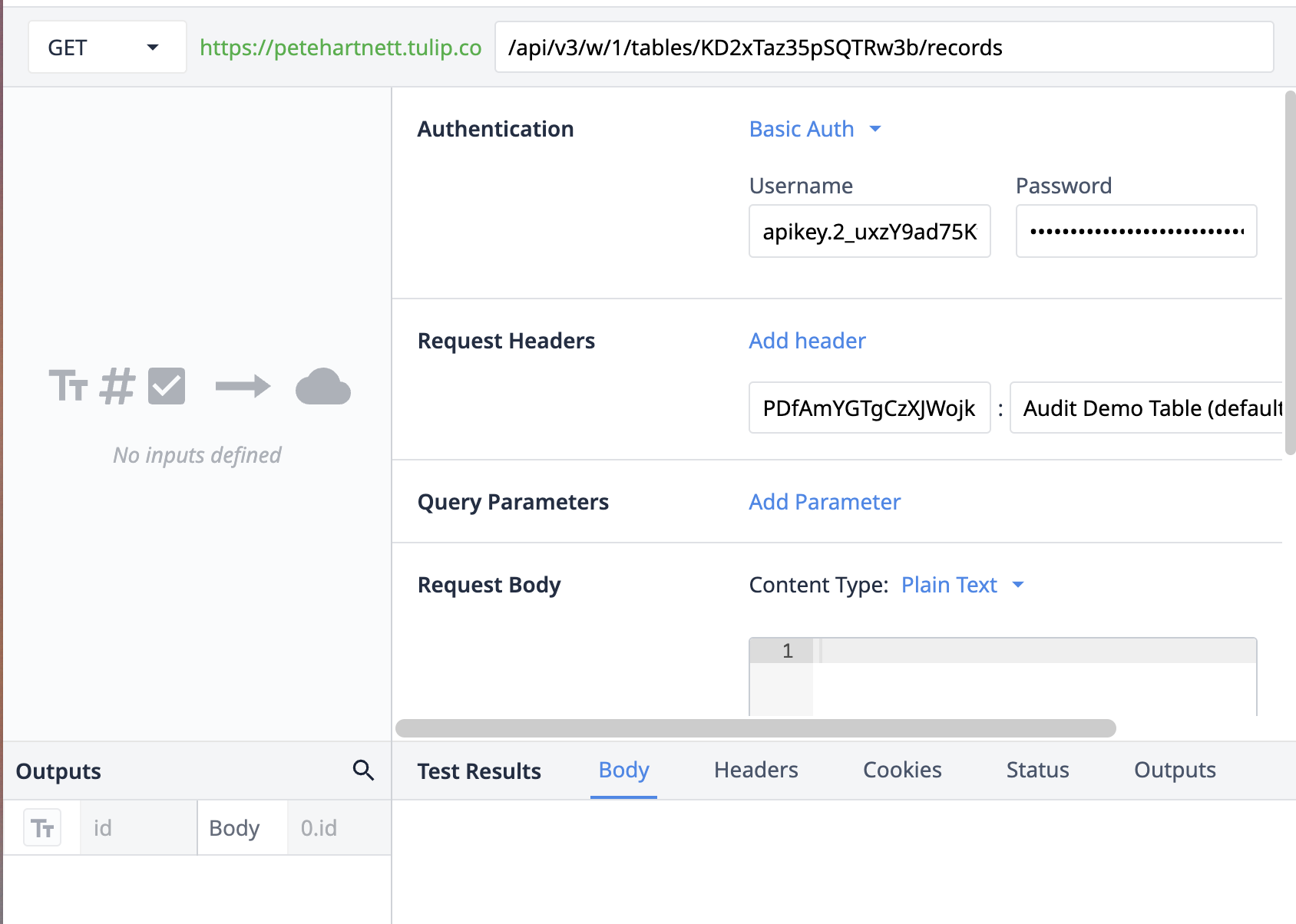
Utilisation de Postman pour tester l'API de Tulip
Ce qui suit explique comment créer un opérateur. Dans ce cas, l'exemple utilisera Postman pour effectuer la création.
Tout d'abord, ajoutez votre point de terminaison API à la requête Post.

Ensuite, sous Autorisation, sélectionnez Auth de base et ajoutez la clé API comme nom d'utilisateur et le secret API comme mot de passe.

Sous En-têtes, ajoutez l'en-tête Auth.

Dans Body, formatez la demande pour qu'elle contienne l'objet JSON. Le format générique de cette demande est le suivant.
{"role" : "operator", "name" : "string", "badge_id" : "chaîne"}
Cela ressemblera à quelque chose comme ceci :

Appuyez sur "send" pour exécuter la demande, et vous recevrez une réponse 201 indiquant le succès de la requête. Pour vérifier, vous pouvez consulter votre liste d'utilisateurs dans les paramètres et confirmer que l'utilisateur a été créé avec succès.

Si la demande a échoué, vérifiez que la clé et le secret sont corrects. Pour plus d'informations sur les codes de réponse spécifiques, consultez la section Documentation de l'API sur la page Tokens de l'API.
Utiliser les documents API pour tester l'API de Tulip
Dans les paramètres de votre espace de travail ou de votre compte, naviguez vers les jetons API. De là, naviguez jusqu'à "En savoir plus" à côté de l'option Créer un jeton API.
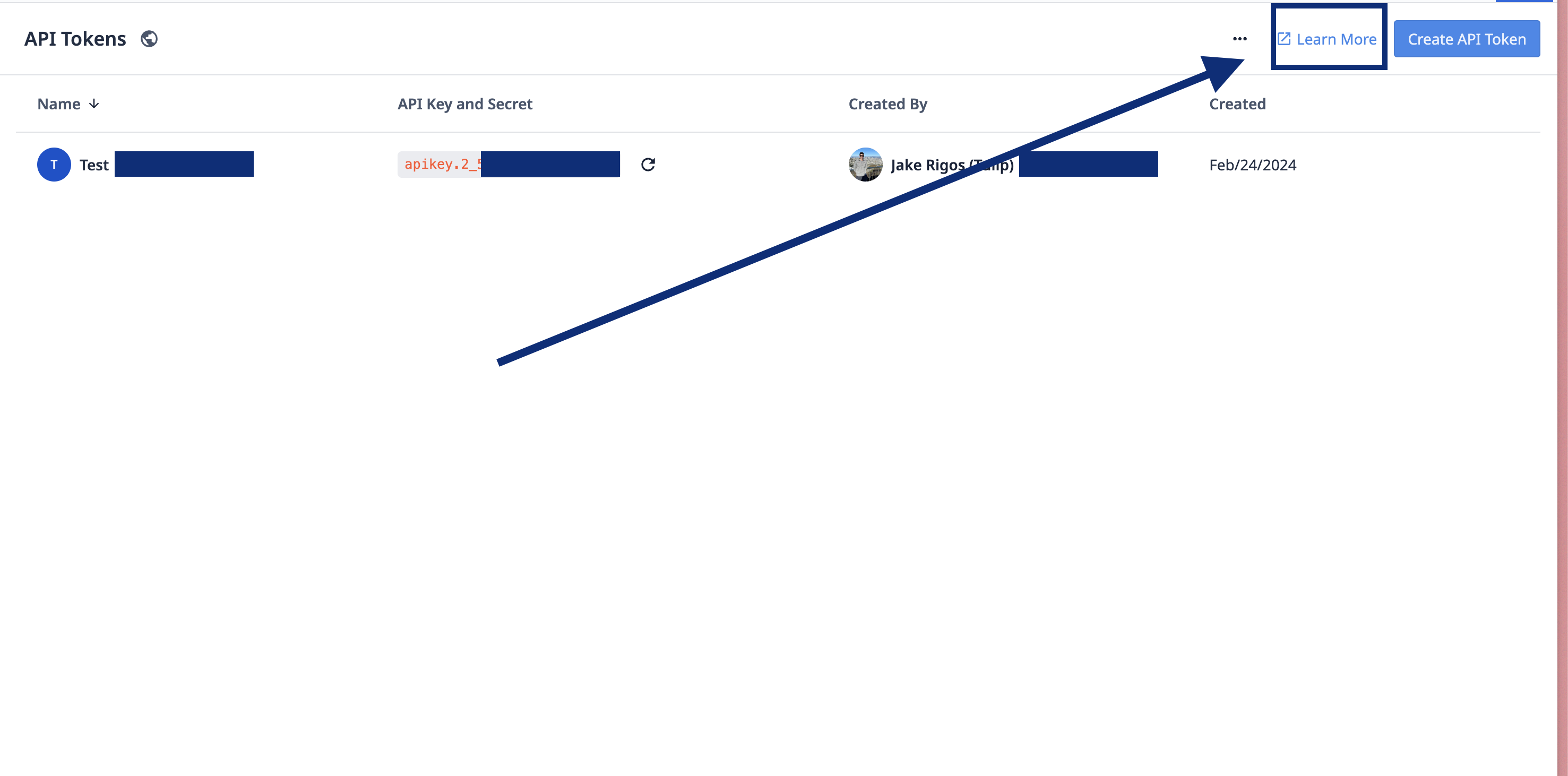
Vous accéderez à une page qui vous permettra de tester l'API avec la clé créée. Elle fournit également de la documentation et des exemples de corps de demande pour diverses utilisations.
Cette page contient également l'URL du serveur nécessaire pour configurer les demandes d'API à partir de systèmes externes. Pour vous familiariser avec l'API, cliquez sur le bouton Autoriser.
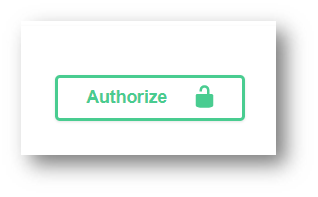
Ce bouton fournit des informations supplémentaires sur la configuration de l'API à des fins de test. Dans les champs, entrez les informations suivantes :
- Nom d'utilisateur : Clé API
- Mot de passe : Secret
Cliquez sur autoriser, et vous pourrez commencer à tester certaines requêtes HTTP courantes pour les tableaux.
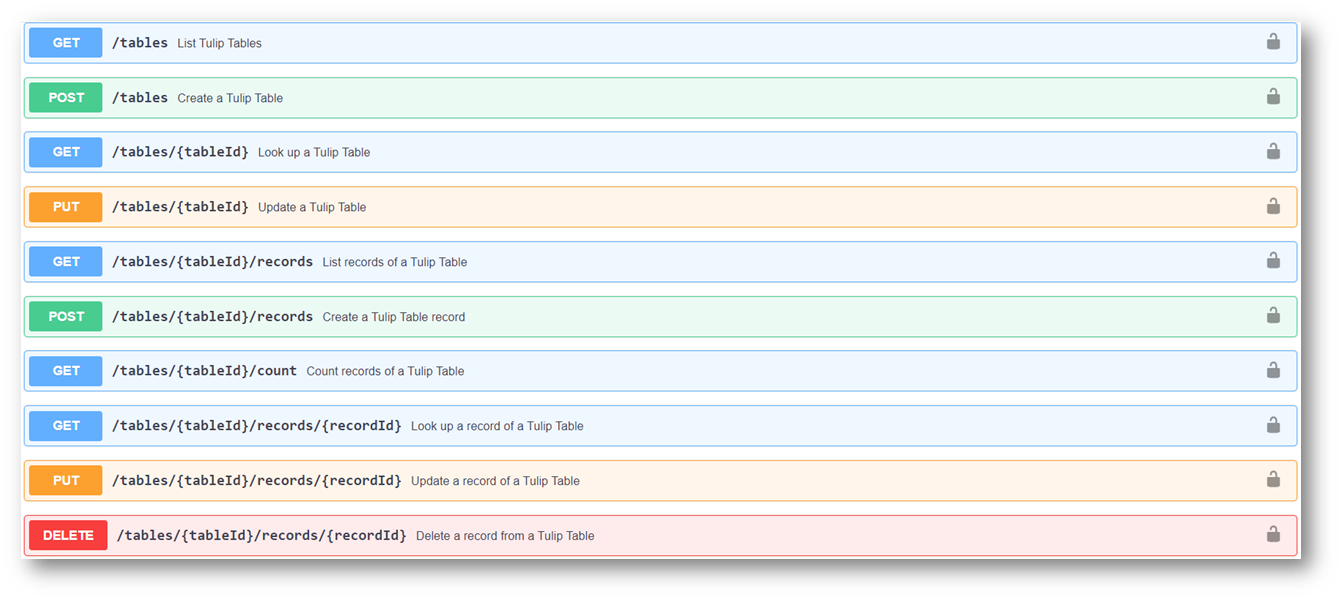
Chacune des options de cette page peut être développée et testée. Chaque requête fournit des informations utiles sur les réponses correspondantes.
Cette page contient également des informations sur les schémas de certains composants de Tulip. Par exemple, pour créer un enregistrement dans un tableau, il est utile de connaître le formatage JSON approprié pour chaque colonne. Exemple de schéma pour les colonnes ci-dessous :